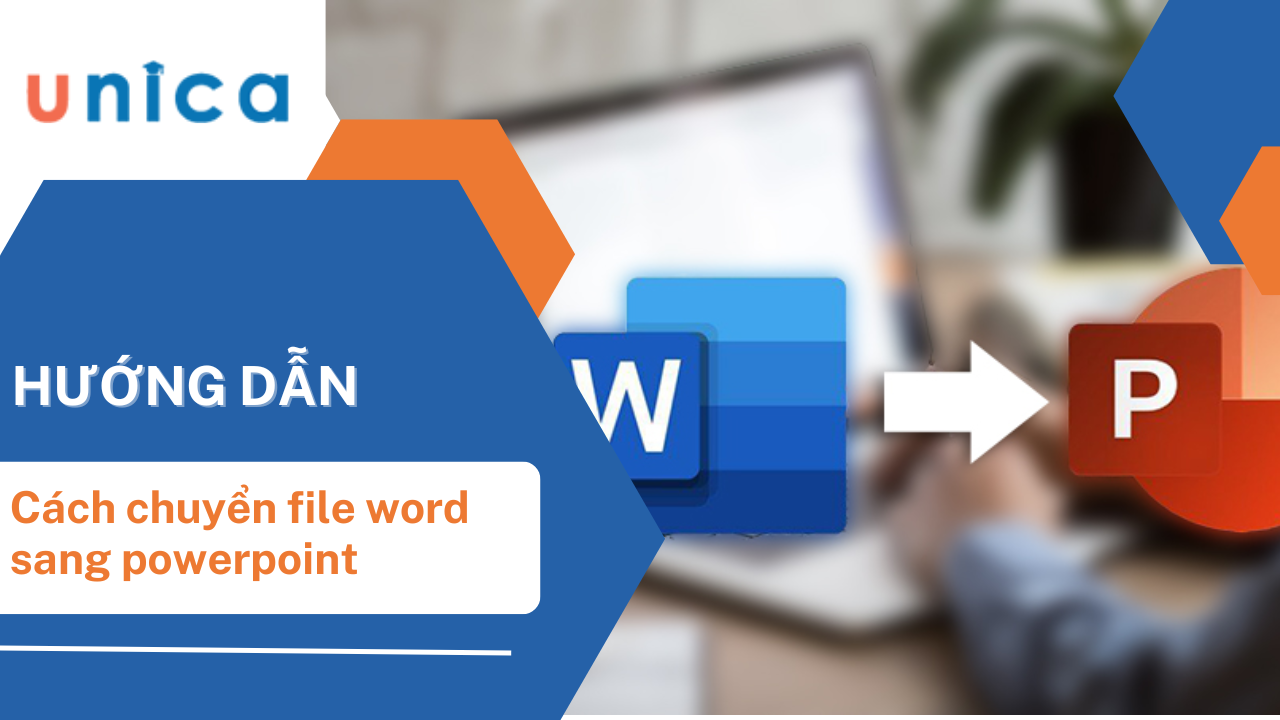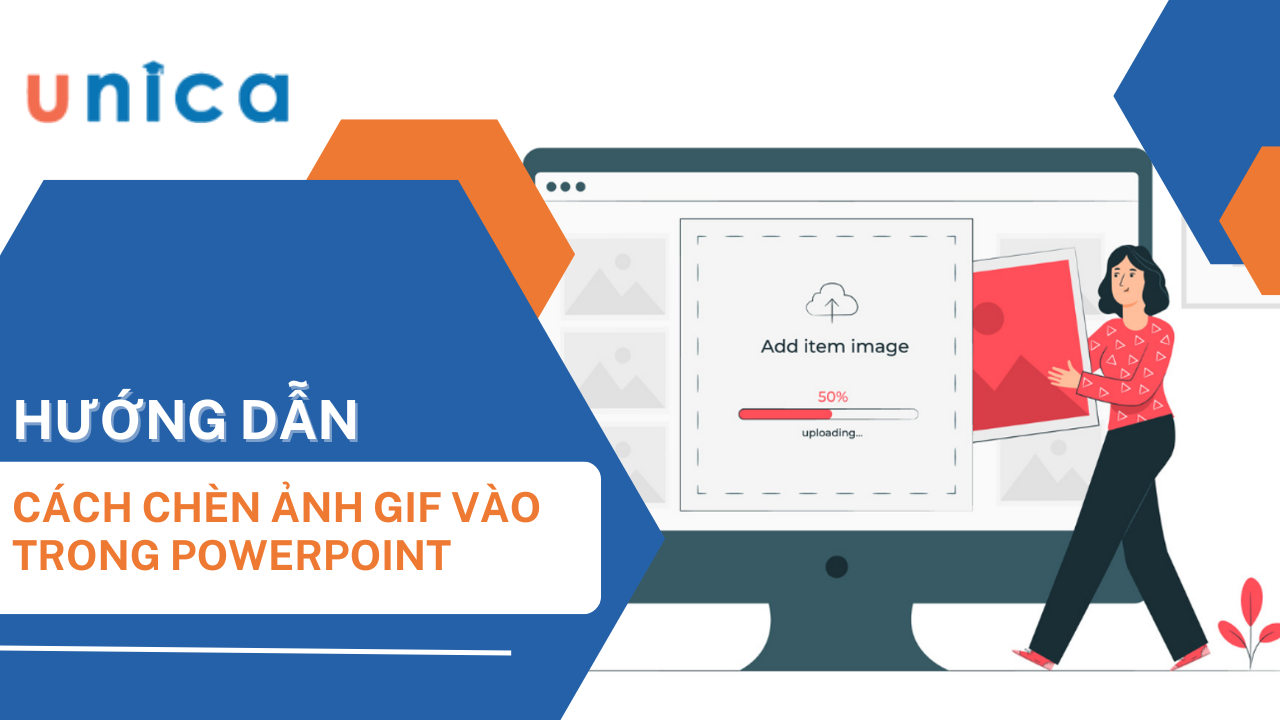PowerPoint là một kỹ năng tin học văn phòng quan trọng đánh giá khả năng làm việc của nhân viên khi đi làm nên bạn bắt buộc phải nắm chắc. Đối với phần mềm PowerPoint, bạn có thể tự học cơ bản từ A - Z. Tự học PowerPoint giúp bạn tạo ra những bài thuyết trình ấn tượng, thu hút và bắt mắt nhất bất cứ lúc nào mà mình muốn. Ngay sau đây, Unica sẽ hướng dẫn bạn cách học PowerPoint cơ bản đến nâng cao, hãy tham khảo nhé.
1. PowerPoint là gì?
PowerPoint là một phần mềm trình chiếu do Microsoft phát triển, nó là một phần của gói ứng dụng văn phòng Microsoft Office. Ứng dụng PowerPoint có thể cài đặt và sử dụng được trên cả máy tính dùng hệ điều hành Windows lẫn Mac OS X.

PowerPoint là một phần mềm tin học văn phòng quan trọng
PowerPoint được sử dụng để tạo các bài thuyết trình, bản trình bày để trình chiếu tới mọi người. Một bản trình bày PowerPoint sẽ bao gồm một loạt các slide, mỗi slide này có thể chứa văn bản, hình ảnh, đồ thị, biểu đồ, âm thanh và video để biểu thị ý tưởng bạn muốn chia sẻ tới mọi người. PowerPoint cho phép người dùng sử dụng để tạo nên những bản thuyết trình lôi cuốn và chuyên nghiệp nhất, kích thích sự theo dõi và tương tác của khán giả.
2. Vai trò và ứng dụng của phần mềm PowerPoint trong công việc
PowerPoint là một phần mềm trình chiếu được sử dụng rộng rãi trong công việc, đặc biệt là trong các lĩnh vực kinh doanh, giáo dục và khoa học. PowerPoint có vai trò quan trọng trong việc truyền tải thông tin và ý tưởng một cách hiệu quả và chuyên nghiệp. Cụ thể, PowerPoint có thể giúp người dùng:
- Tạo các bản trình bày ấn tượng và thu hút: PowerPoint cung cấp nhiều tính năng giúp người dùng tạo các bản trình bày đẹp mắt và sinh động, bao gồm văn bản, hình ảnh, đồ họa, hiệu ứng chuyển tiếp và hoạt ảnh.
- Trình bày thông tin một cách rõ ràng và mạch lạc: PowerPoint giúp người dùng sắp xếp và trình bày thông tin một cách khoa học, giúp người xem dễ dàng hiểu và ghi nhớ.
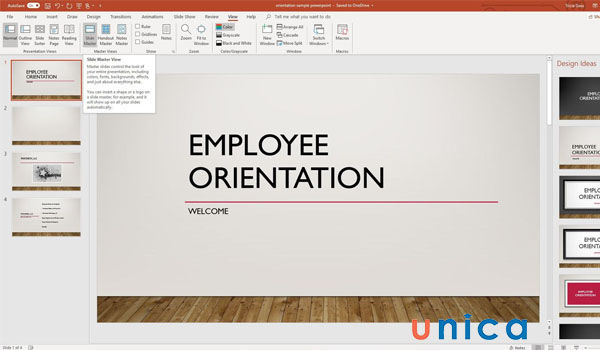
PowerPoint là một phần mềm trình chiếu được sử dụng rộng rãi trong công việc
- Tạo ấn tượng tốt với đối tác và khách hàng: PowerPoint hỗ trợ tạo ra các dự án trực quan như: hồ sơ doanh nghiệp, tài liệu marketing,... Điều này giúp tạo ấn tượng mãnh mẽ và thu hút sự chú ý của đối tác. Thêm nữa, một bản trình bày PowerPoint chuyên nghiệp cũngcó thể giúp người dùng tạo ấn tượng tốt với đối tác và khách hàng, bạn dễ dàng thuyết phục họ về ý tưởng của mình.
- PowerPoint cung cấp nhiều tính năng hữu ích giúp bạn tạo video và phim hoạt hình. PowerPoint giúp tạo nội dung đa phương tiện để thu hút sự chú ý của mọi người.
>>> Xem thêm: Khánh Minh chinh phục thành công Powerpoint và đạt điểm A cuối kỳ
3. Các tính năng nổi bật khi tự học PowerPoint
PowerPoint là một phần mềm trình chiếu mạnh mẽ có nhiều tính năng giúp người dùng tạo các bản trình bày hiệu quả và chuyên nghiệp. Dưới đây là một số tính năng nổi bật của PowerPoint:
- Tạo và chỉnh sửa văn bản: PowerPoint cung cấp nhiều tùy chọn để tạo và chỉnh sửa văn bản. Sử dụng PowerPoint bạn có thể: thay đổi kiểu chữ, kích thước phông chữ, màu sắc và hiệu ứng để tạo slide đúng như mong muốn..
- Thêm hình ảnh và đồ họa: Sử dụng PowerPoint bạn cũng có thể hêm hình ảnh và đồ họa vào bản trình bày, chẳng hạn như hình ảnh tĩnh, hình ảnh động, đồ thị và biểu đồ giúp trình bày nội dung đơn giản và dễ hiểu hơn, nhất là những nội dung phức tạp. Từ đó, bài thuyết trình trông sẽ chuyên nghiệp và hiệu quả hơn.
- Tạo hiệu ứng chuyển tiếp và hoạt ảnh: Trong ứng dụng PowerPoint ytích hợp sẵn nhiều hiệu ứng chuyển tiếp và hoạt ảnh để làm cho bản trình bày của bạn trở nên sinh động và hấp dẫn hơn.
- Thêm âm thanh và video: Ngoài những tính năng trên bạn cũng có thể sử dụng PowerPoint để thêm âm thanh và video vào bản trình bày của bạn.
- Trao đổi và cộng tác: Ứng dụng cho phép người dùng trao đổi và cộng tác trên các bản trình bày, chẳng hạn như chia sẻ bản trình bày, nhận xét và chỉnh sửa.
- Tự động hóa: PowerPoint cung cấp các tính năng giúp người dùng tự động hóa các tác vụ, chẳng hạn như tự động chuyển slide, tạo mới,...
- Ghi âm giọng nói, thêm chú thích: Làm việc trên PowerPoint để tạo bản thuyết trình bạn có thể ghi âm giọng nói và thêm chú thích vào bài làm bất cứ lúc nào. Điều này giúp bạn tạo ra những bản thuyết trình chi tiết và cụ thể, mang dấu ấn cá nhân cao.
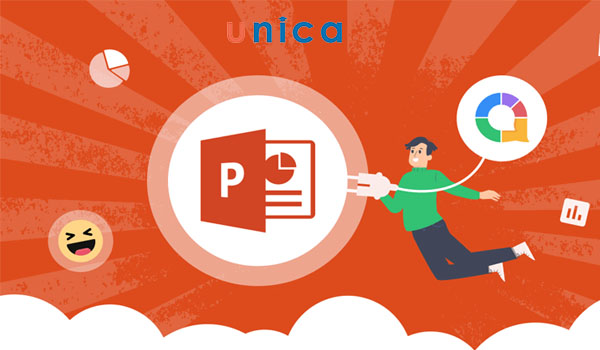
PowerPoint sở hữu rất nhiều tính năng nổi bật
>>> Tất cả đều có trong cuốn sách "HƯỚNG DẪN THỰC HÀNH POWERPOINT TỪ CƠ BẢN ĐẾN NÂNG CAO"


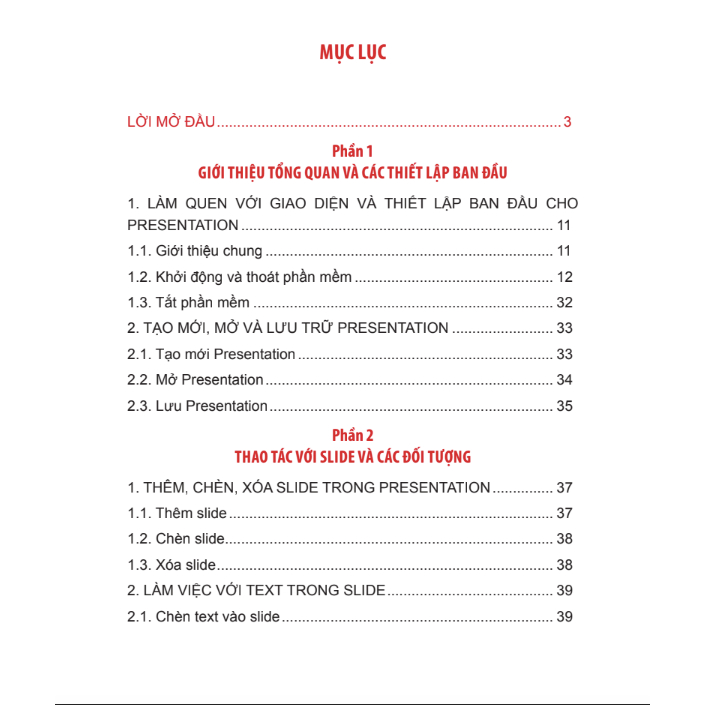
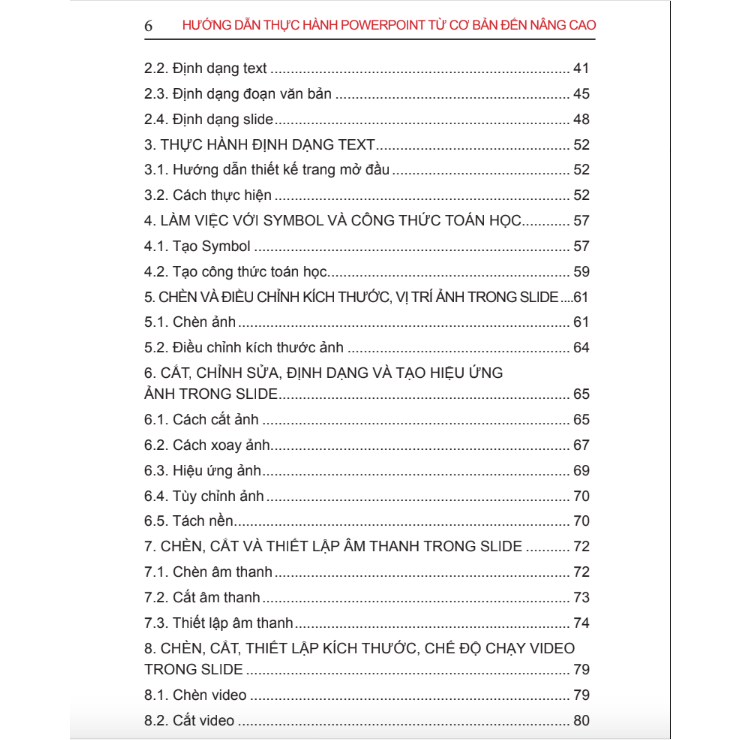
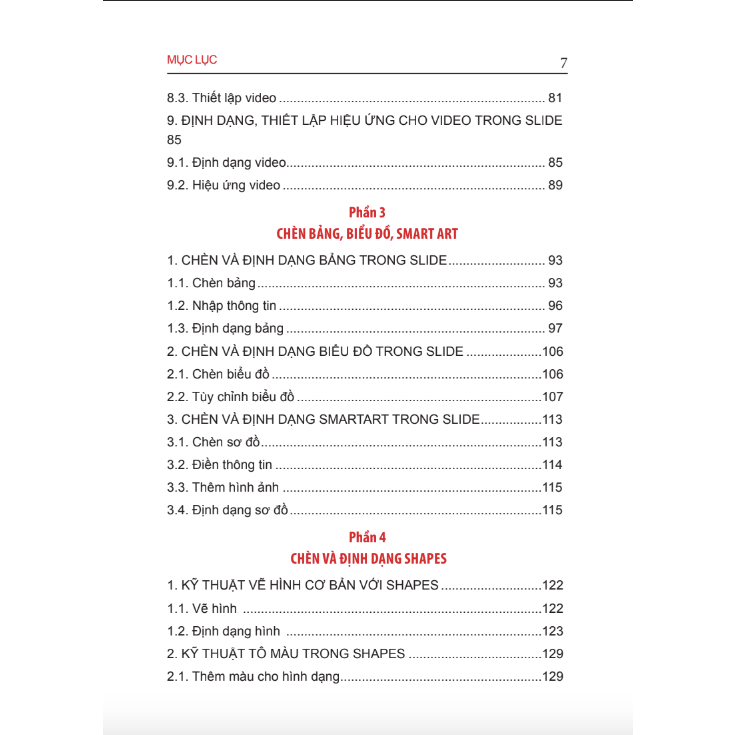
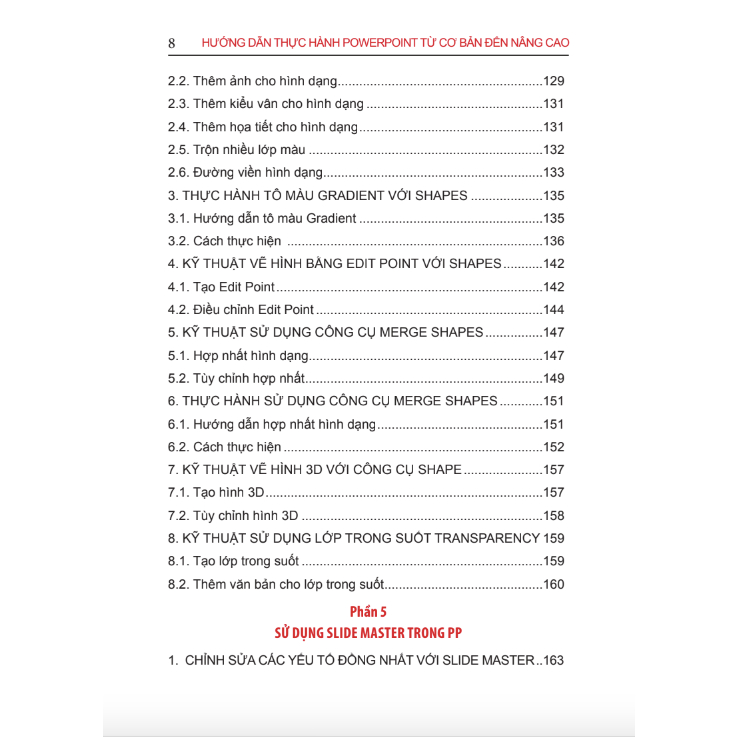
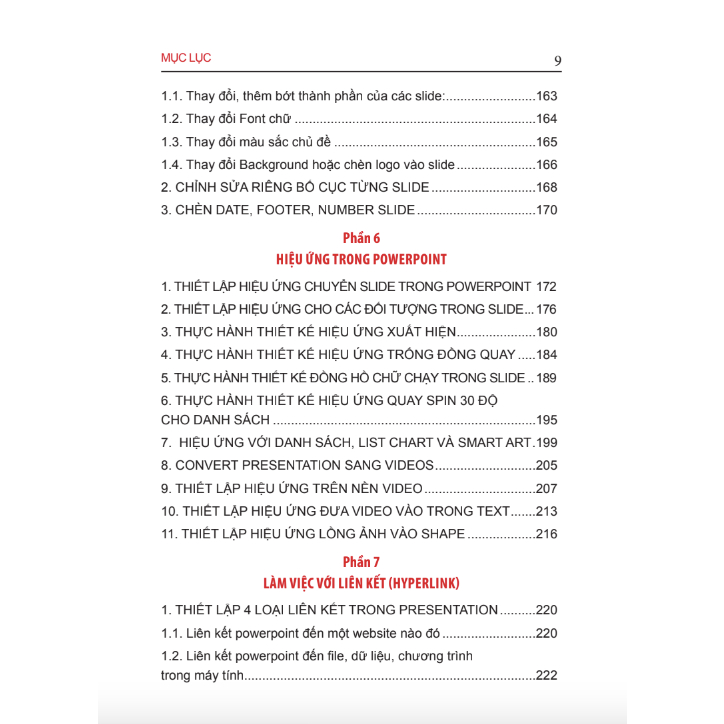
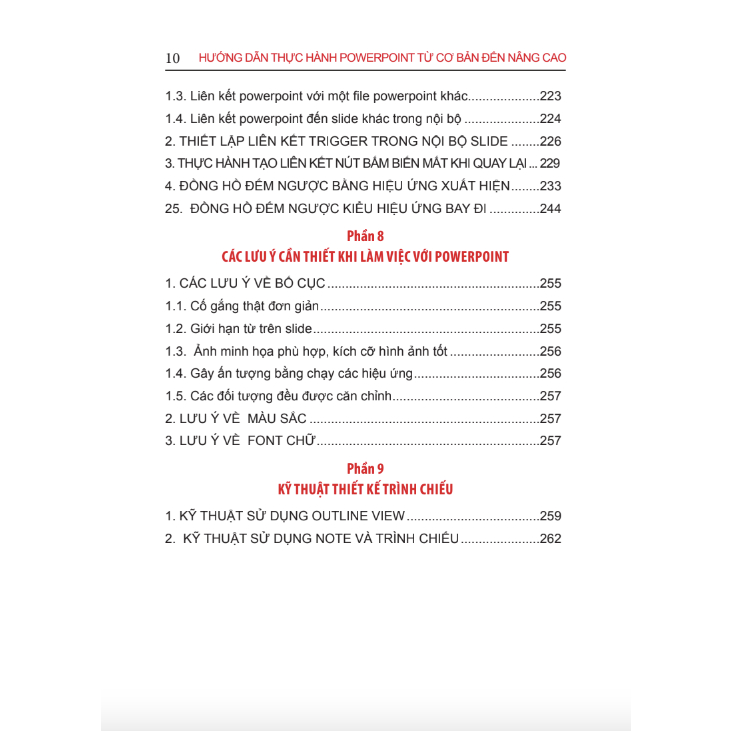
4. Những thao tác cơ bản khi tự học PowerPoint
Sau khi đã hiểu rõ về vai trò cũng như các tính năng cơ bản của PowerPoint, phần tiếp theo của bài viết chúng tôi sẽ chia sẻ cho bạn về các kỹ năng thiết kế PowerPoint cơ bản để bạn có thể tự thiết kế slide trong PowerPoint.
4.1. Sử dụng template
Để bài thuyết trình trình chiếu được chuyên nghiệp và đơn giản hơn, bạn có thể sử dụng template trên PowerPoint. Trên PowerPoint có kho template đa dạng và phong phú, bạn có thể tận dụng kho đó để tuỳ chỉnh slide bài thuyết trình giúp tiết kiệm thời gian, Sử dụng template giúp bạn làm việc cực thuận tiện và nhanh chóng, thao tác này đặc biệt phù hợp với người mới bắt đầu tìm hiểu và tự học slide PowerPoint.
4.2. Sử dụng màu sắc
Màu sắc được xem là yếu tố quan trọng và quyết định trực tiếp đến tính thẩm mỹ của PowerPoint. Vì vậy người dùng cần hết sức chú ý vấn đề này. Khi thao tác chọn màu sắc trên PPT bạn cần chọn màu sắc có độ tương phản với nền, điều này sẽ giúp cho slide có điểm nhấn. Đặc biệt người dùng cũng phải chú ý không nên chọn màu sắc quá sặc sỡ. Bởi nếu như màu quá sặc sỡ thì người xem rất dễ bị phân tâm. Biết cách thực hiện thao tác chọn màu sắc sẽ giúp bài trình thuyết trình của bạn đẹp và chuyên nghiệp hơn rất nhiều.
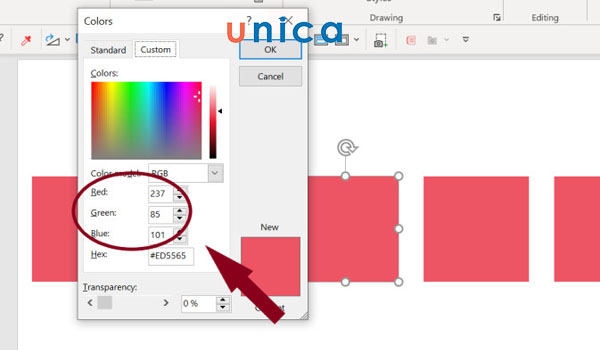
Chú ý màu sắc khi thiết kế PowerPoint
Về cơ bản quy tắc sử dụng màu sắc trong PowerPoint giống như bên trên đã chia sẻ, tuy nhiên chọn màu sắc như thế nào còn tuỳ theo tính chất của bài thuyết trình. Nếu bài thuyết trình của bạn đang đơn giản và hướng tới sự chuyên nghiệp thì bạn nên chọn những tông màu trung tính như đen, trắng. Còn nếu bài thuyết trình của bạn theo chủ đề thiên nhiên thì bạn nên chọn những tông màu xanh lá, tím kết hợp hiệu ứng chuyển chậm để đem lại cảm giác tươi mát, bình yên cho người xem. Những tông màu nóng thường chỉ thích hợp với những bài thuyết trình mang tính chất sôi động và muốn truyền năng lượng tích cực cho người xem.
4.3. Sử dụng font chữ
Bên cạnh màu sắc thì font chữ trong PowerPoint cũng đóng vai trò vô cùng quan trọng. Hầu hết mọi người khi làm việc trên PowerPoint đều không để ý font chữ nên hay chọn mấy font cơ bản là Calibri hay Arial. Tuy nhiên để bài thuyết trình hài hoà và thống nhất với nhau người dùng cũng nên điều chỉnh font chữ sao cho phù hợp.
Nếu như thấy cả tiêu đề và nội dung đều xuất hiện cùng một font chữ, bạn nên thay đổi để trông không bị nhàm chán, cũng như để tạo điểm nhấn. Để tự học power point đẹp giúp thu hút người theo dõi, bạn nên thay đổi font chữ, lựa chọn cho mình những font chữ ấn tượng nhất.
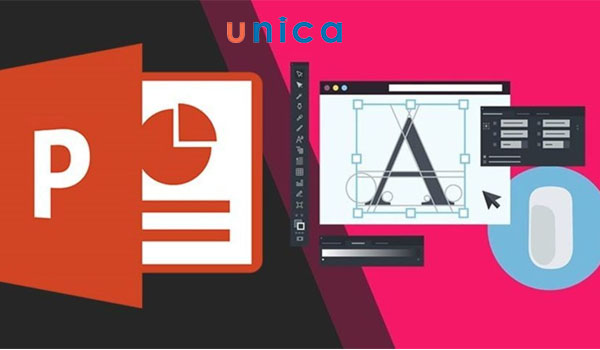
Font chữ khi thiết kế slide nên đẹp và có điểm nhấn
4.4. Sử dụng layout
Nếu như nội dung được ví như da thịt thì layout được ví như khung xương của bài trình chiếu. Vì vậy, khi học trình chiếu PowerPoint bạn nhất định phải chú ý tới layout của bài viết.
Cần thiết kế layout rõ ràng và hợp lý để bài thuyết trình có bố cục đẹp mắt, trở nên chuyên nghiệp và thu hút người xem hơn.
4.5. Sử dụng media (hình ảnh/video)
Để bài trình chiếu trở nên trực quan và sinh động hơn bạn có thể thêm hình ảnh/ video. Hãy chọn những video và hình ảnh có liên quan đến nội dung bạn muốn truyền tải trong bài viết để thêm vào. Sau khi thêm media xong, bạn hãy quan sắt và sắp xếp bố cục, lựa chọn kích thước ảnh hợp lý để bạn trình chiếu trông chuyên nghiệp và có tính thẩm mỹ cao, nâng lên một tầm cao mới.
4.6. Nguyên tắc “less is more”
Nhiều người hay có thói quen thể hiện quá nhiều nội dung trên PowerPoint với mong muốn truyền tải hết ý tưởng. Tuy nhiên đây là cách làm sai khiến bài thuyết trình không mang hiệu quả cao. Bài trình chiếu chỉ nên chứa nội dung quan trọng để tránh làm phân tâm sự chú ý của người xem. Bởi nếu như có quá nhiều nội dung thì họ sẽ không biết đâu là phần trọng tâm và thông điệp tác giả muốn truyền tải là gì.
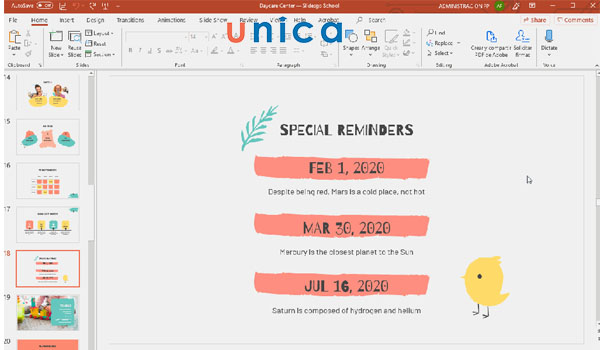
Nguyên tắc khi thiết kế PowerPoint
Để không mắc phải sai lầm khi tự học PowerPoint này bạn nên áp dụng nguyên tắc “less is more”, tức là lược bỏ hết những chi tiết và yếu tố không liên quan đến slide ra ngoài, chỉ giữ lại những điều cốt lõi để tạo điểm nhấn. Nguyên tắc “less is more” chính là chìa khoá để bạn có bản trình chiếu chuyên nghiệp và khoa học, mang lại hiệu quả chuyển đổi cao nhất.
Bạn muốn thiết kế bài giảng, slide thuyết trình ấn tượng hãy đăng ký khoá học PowerPoint online ngay. Khoá học với giảng viên đầu ngành sẽ giúp bạn làm chủ PowerPoint ngay cả khi là người chưa có kinh nghiệm. Khoá học giúp bạn thiết kế được những bài giảng ấn tượng nhất để nâng cao uy tín và hình ảnh cá nhân.



5. Những lưu ý khi dùng powerpoint cơ bản đến nâng cao
Ngoài những nội dung hữu ích như bên trên đã chia sẻ để bản trình chiếu PowerPoint mang lại hiệu quả cao đúng như mong muốn thì người dùng cũng phải đặc biệt chú ý tới một số những vấn đề sau:
5.1. Tập trung vào từ khóa chính
Trong quá trình tự học PowerPoint và thiết kế slide bạn cần chú ý tập trung vào từ khoá chính, tránh sử dụng những từ ngữ lan man và không có liên quan gì đến nội dung. Khi muốn truyền đạt nội dung của slide nên sử dụng những tiêu đề ngắn gọn và súc tích. Điều này chẳng những giúp khán giả tập trung vào thông điệp bạn muốn truyền tải mà còn giúp làm giảm sự phân tâm của khán giả sang những nội dung không quan trọng.
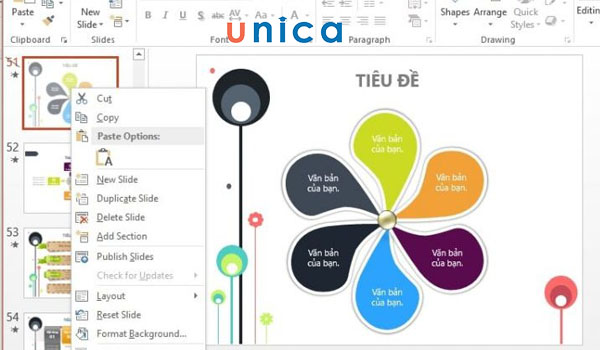
Tập trung vào từ khoá chính khi thiết kế PPT
5.2. Lựa chọn, sử dụng hình ảnh đẹp phù hợp
Như bên trên đã chia sẻ, trong quá trình học ppt cơ bản bạn hoàn toàn có thể chèn thêm media để bản trình chiếu thêm sinh động và lôi cuốn hơn. Tuy nhiên, khi chèn hình ảnh cần chọn những hình ảnh phù hợp, có liên quan đến nội dung và có chất lượng cao, sắc nét. Chú ý tránh những hình ảnh quá phức tạp và mờ nhờ.
5.3. Sử dụng ít văn bản
Trong quá trình làm việc với PowerPoint bạn chú ý không nên sử dụng quá nhiều văn bản, tốt nhất là nên sử dụng văn bản có chọn lọc. Điều này giúp tránh tình trạng quá tải thông tin khiến bài thuyết trình bị khó hiểu, đồng thời cũng giúp bài thuyết trình thoáng, không bị rối mắt người xem.
Văn bản sử dụng trong slide cần là những câu ngắn, nổi bật và có chứa từ khoá để truyền đạt được ý chính. Tốt nhất là nên hiểu và áp dụng thật kỹ nguyên tắc “less is more” để giúp bài thuyết trình đẹp mắt và trực quan trong mắt người xem.
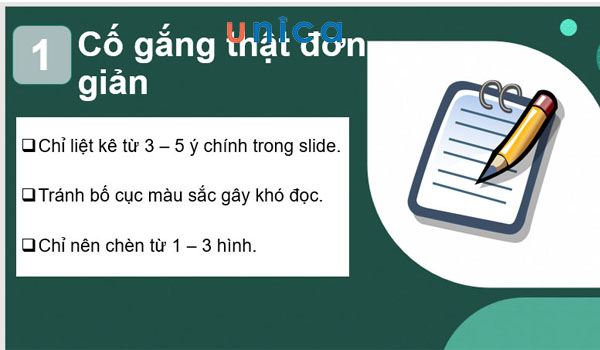
Slide không nên chứa quá nhiều text
5.4. Nên sử dụng font chữ không chân
Khi tự học PowerPoint thiết kế slide bạn nên sử dụng font chữ không chân như: Arial, Calibri, Helvetica hoặc Gill Sans. Ưu điểm của những font chữ này là dễ đọc, chữ sạch đảm bảo rõ nét và đồng nhất trên mọi thiết bị.
Ngoài ra khi chọn font chữ bạn cũng phải chọn một bảng màu đồng nhất và sắp xếp chữ theo một bố cục thống nhất cho toàn bộ bài thuyết trình. Điều này giúp tạo ra một bài thuyết trình chuyên nghiệp, hài hoà và khoa học.
5.5. Thử nghiệm trước khi trình chiếu
Trước khi trình diễn, hãy kiểm tra các slide, hình ảnh, hiệu ứng, chuyển động để đảm bảo chúng hoạt động một cách mượt mà và chính xác. Đồng thời, điều chỉnh thiết lập màn hình, âm thanh và thiết bị ngoại vi để đảm bảo hiệu suất tốt nhất.
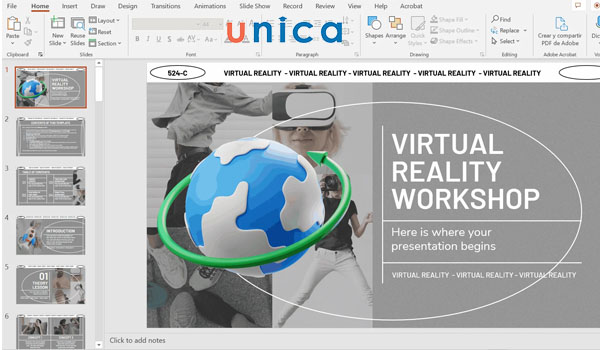
Kiểm tra kỹ trước khi trình chiếu
6. Giới thiệu một số khóa học PowerPoint
Để bạn có thể thành thạo PowerPoint ngay tại nhà, sau đây Unica sẽ giới thiệu cho bạn một số khoa học hữu ích từ các giảng viên có tiếng. Các bạn hãy tham khảo và lựa chọn cho mình một khoá để tham gia nhé.
6.1. Khóa học: "Thiết kế trình chiếu PowerPoint 2016 từ A-Z"
Giảng viên: Đỗ Trung Thành
Giáo trình: 43 bài giảng
Thời lượng: 05 giờ 30 phút
Xem ngay: Thiết kế trình chiếu PowerPoint 2016 từ A-Z
Trong học tập và công việc thì việc sử dụng trình chiếu Powerpoint là vô cùng phổ biến, để giúp bạn có thể trình bày nội dung một cách ấn tượng và khoa học thì chúng tôi muốn giới thiệu cho bạn khóa học "Thiết kế trình chiếu PowerPoint 2016 từ A-Z".
Đến với khóa học này bạn sẽ biết cách tự thiết kế CV, inforgraphic, Poster, thiết kế video, thiết kế hiệu ứng, vẽ hình 3D… ngay trên PowerPoint. Khóa học do giảng viên Đỗ Trung Thành với kinh nghiệm và sự hướng dẫn tận tình của mình chắc chắn sẽ giúp bạn làm chủ được công cụ Powerpoint nhanh chóng.
Mỗi bài giảng đều được hướng dẫn nội dung lý thuyết và thực hành vô cùng chi tiết và cụ thể để học viên có thể áp dụng thao tác sau mỗi bài học. Chỉ với 43 bài giảng được chia làm 5 phần nội dung chính sẽ cung cấp kiến thức từ A đến Z để bạn có được tư duy thẩm mĩ và kĩ năng thiết kế slide chuyên nghiệp, từ đó tạo nên một silde phác họa số liệu và trình bày ý tưởng một cách ấn tượng và thuyết phục.
Còn chần chờ gì mà không đăng ký tham gia ngay khóa học "Thiết kế trình chiếu PowerPoint 2016 từ A-Z" trên Unica ngay nhé.
6.2. Khóa học: "Trình chiếu chuyên nghiệp với PowerPoint"
Giảng viên: Nguyễn Đức Thanh
Giáo trình: 41 bài giảng
Thời lượng: 03 giờ 51 phút
Xem ngay: Trình chiếu chuyên nghiệp với PowerPoint
Powerpoint là phần mềm dùng để trình chiếu tài liệu đơn giản và dễ dàng sử dụng. Thay vì phải sử dụng bảng vẽ như trước đây thì giờ bạn có thể sử dụng slide để chia sẻ tất cả nội dung khoa học và sống động hơn. Vậy nên khóa học "Trình chiếu chuyên nghiệp với PowerPoint" là một sự lựa chọn tuyệt vời dành cho các bạn.
Khóa học gồm 41 bài giảng được chia làm 7 phần nội dung chính. Mở đầu khóa học là thao tác cơ bản trên powerpoint, sử dụng hiệu ứng đa phương tiện để tạo nên powerpoint hoàn chỉnh. Mỗi bài học đều được giảng viên tổng hợp kiến thức chọn lọc và kỹ lưỡng đảm bảo học viên có thể dễ dàng nắm bắt chính xác.
Khóa học online phù hợp với những bạn bận rộn không có nhiều thời gian đến lớp học trực tiếp. Học mọi lúc, mọi nơi đặc biệt với ưu đãi học phí vô cùng hấp dẫn thì khóa học "Trình chiếu chuyên nghiệp với PowerPoint" là gợi ý hoàn hảo dành cho những bạn muốn nâng cao kỹ năng tin học văn phòng của mình.
6.3. Khóa học: "Cẩm nang PowerPoint 2016 dành cho giáo viên, giảng viên"
Giảng viên: Huỳnh Hoàng Voi
Giáo trình: 22 bài giảng
Thời lượng: 02 giờ 51 phút
Xem ngay: Cẩm nang PowerPoint 2016 dành cho giáo viên, giảng viên
Bạn muốn cải thiện kỹ năng tin học văn phòng với Powerpoint tốt hơn thì hãy tham khảo ngay khóa học "Cẩm nang PowerPoint 2016 dành cho giáo viên, giảng viên" đến từ giảng viên Huỳnh Hoàng Voi. Chỉ với thời lượng 02 giờ 51 phút cùng 7 phần nội dung chính vô cùng chi tiết sẽ giúp bạn có thể thành thạo cách thiết kế một slide trình chiếu chuyên nghiệp và thu hút nhất.
Khóa học được hướng dẫn bởi giảng viên Huỳnh Hoàng Voi, mỗi nội dung bài giảng đều được trình bày dưới dạng video ngắn gọn, đầy đủ dễ dàng theo dõi và học viên dễ dàng áp dụng thực hiện ngay. Nội dung bài giảng được chọn lọc rõ ràng, dễ hiểu cho nên phù hợp với tất cả đối tượng mong muốn cải thiện và nâng cao kiến thức về Powerpont tốt hơn.
Nếu bạn đang tìm kiếm khóa học uy tín và chất lượng nhất về powerpoint thì hãy đến ngay với khóa học "Cẩm nang PowerPoint 2016 dành cho giáo viên, giảng viên" duy nhất trên Unica nhé.
6.4. Khóa học: "Thiết kế Powerpoint chuyên nghiệp"
Giảng viên: Trần Quang Vũ
Giáo trình: 20 bài giảng
Thời lượng: 01 giờ 36 phút
Xem ngay: Thiết kế Powerpoint chuyên nghiệp
Nằm trong bộ Microsoft Office thì Powerpoint cũng dược sử dụng rất phổ biến giúp bjan có thể trình bày ý tưởng của mình, phác thảo với đồ họa đẹp mắt, ấn tượng. Hãy đến ngay với khóa học "Thiết kế Powerpoint chuyên nghiệp" của giảng viên Trấn Quang Vũ.
Thông qua khóa học này bạn sẽ tự tay thiết kế được một Slide đẹp mắt và thu hút người xem nhất chỉ với 20 bài giảng trong thời gian 01 giờ 36 phút ngắn gọn. Đặc biệt khóa học online phù hợp với tất cả đối tượng học viên đặc biệt là nhân viên văn phòng thường xuyên phải làm việc với Powerpoint.
Xuyên suốt khóa học là kiến thức để bạn có thể thiết kế Slide sao cho ấn tượng và chuyên nghiệp nhất. Từ cách lựa chọn Font chữ phù hợp, hình ảnh chất lượng cao cho đến kỹ năng cắt ghép và khởi tạo một Video khi làm Slide. Để có cơ hội sở hữu khóa học trọn đời thì nhanh tay đăng ký tham gia khóa học "Thiết kế Powerpoint chuyên nghiệp" này trên Unica nhé.
6.5. Khóa học: "Thiết kế trình chiếu chuyên nghiệp với Powerpoint 365"
Giảng viên: Đỗ Trung Thành
Giáo trình: 50 bài giảng
Thời lượng: 05 giờ 12 phút
Xem ngay: Thiết kế trình chiếu chuyên nghiệp với Powerpoint 365
Microsoft PowerPoint là một công cụ tuyệt vời để hỗ trợ việc thuyết trình với rất nhiều tính năng, nhờ nó mà bạn có thể biến những ý tưởng thành bản phác thảo dễ dàng hình dung, tưởng tượng hơn nhiều. Giúp người đọc có thể dễ dàng hiểu và theo dõi nội dung mà bạn muốn truyền tải. Chúng tôi muốn giới thiệu cho bạn khóa học "Thiết kế trình chiếu chuyên nghiệp với Powerpoint 365" duy nhất chỉ có tại Unica.
Khóa học do giảng viên Đỗ Trung Thành biên soạn và hướng dẫn tỉ mỉ và nhiệt tình thông qua 50 bài giảng cùng 5 phần nội dung chính để giúp học viên có thể nắm bắt nội dung và áp dụng vào thực hành một cách nhanh chóng và dễ dàng nhất.
Với các ưu đãi học phí vô cùng hấp dẫn và cơ hội sở sữu khóa học trọn đời và nếu bạn muốn làm chủ được các công cụ thao tác với Powerpoint thì đừng bỏ qua khóa học làm powerpoint cơ bản "Thiết kế trình chiếu chuyên nghiệp với Powerpoint 365" này tại Unica nhé.
7. Kết luận
Powerpoint là một phần mềm trình chiếu giúp cho bài thuyết trình của bạn tốt hơn. PowerPoint sẽ giúp cho những kỹ năng thiết kế của bạn được nâng cao, thu hút được nhiều người xem. Vì thế, UNICA khuyến khích các bạn tìm hiểu các khóa học powerpoint thật chuyên sâu để phục vụ cho công việc thực tiễn sau này.